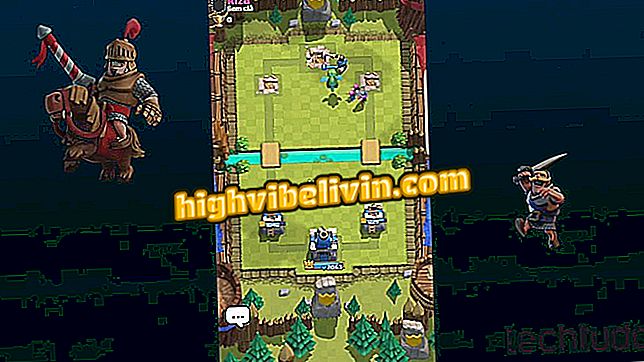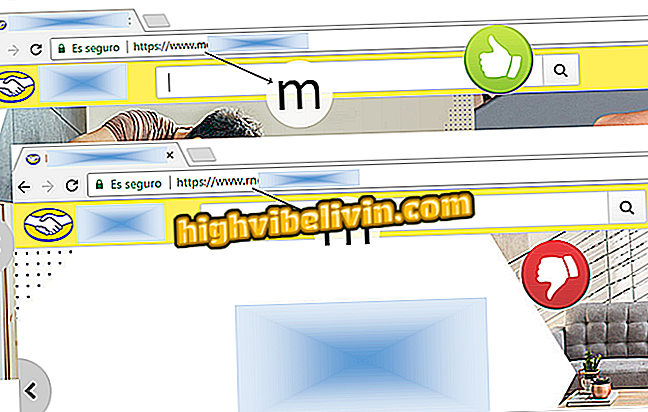كيفية إنشاء حساب Discord من جهاز الكمبيوتر الخاص بك
Discord عبارة عن دردشة صوتية أو نظام دردشة نصي للاعبين. يمكن استخدامه في الوقت الحقيقي كأداة اتصال أثناء مباريات المباريات أو لتبادل الرسائل وتلبية اللاعبين الآخرين. إنشاء حساب في Discord سهل ومجاني: يجب عليك فقط اتباع بعض الخطوات وملء ثلاثة حقول. دون إدخال أي بيانات شخصية ، يمكن للمستخدم بالفعل مقابلة أشخاص من جميع أنحاء العالم للتحدث عن الألعاب.
تم إجراء البرنامج التعليمي التالي مباشرة في المستعرض ، ولكن ديسكورد لديها أيضًا تطبيقات لنظام التشغيل Windows و Mac OS و Android و iOS. اتبع النصائح أدناه لإنشاء حسابك من جهاز الكمبيوتر الخاص بك.
دفتر ألعاب رخيصة: معرفة خمسة نماذج للشراء في البرازيل

Discord هو منصة حيث يمكن للاعبين الدردشة عن طريق المكالمات النصية أو الصوتية
الخطوة 1. قم بالوصول إلى صفحة Discord ، وقبل بدء عملية إنشاء الحساب ، اختر اللغة البرتغالية البرازيلية لتكوين الموقع ؛

قبل إنشاء حسابك ، من الأفضل تغيير لغة الخلاف إلى البرتغالية
الخطوة 2. الآن ، انقر فوق "أدخل" زر بجانب رمز اللغات.
الخطوة 3. سيتم فتح صفحة تسجيل الدخول. لإنشاء حساب جديد ، انقر فوق "تسجيل" ، الخيار الموجود أسفل الزر "Enter" ؛
الخطوة 4. ملء الحقول المناسبة مع البريد الإلكتروني واسم المستخدم وكلمة المرور. لتأكيد الإجراء ، انقر فوق الزر "متابعة" ؛

لا تنس أن تضع رسالة بريد إلكتروني يمكنك الوصول إليها بسهولة
الخطوة 5. تحتاج إلى الإشارة إلى أنها ليست بوت من خلال النقر على الموقع المناسب ، كما في الصورة أدناه ؛
الخطوة 6. الآن انتقل إلى حساب البريد الإلكتروني الخاص بك وفتح الرسالة التي بعث بها Discord. انقر فوق الزر "التحقق من البريد الإلكتروني" لإكمال تسجيلك ؛

تحقق من بريدك الإلكتروني لإكمال تسجيلك على Discord
جاهزة. تم إنشاء حسابك ويمكنك الآن البدء في استخدام Discord. تريد تغيير الصورة الرمزية الخاصة بك الآن؟ يرجى اتباع هذه الخطوات.
تغيير الصورة الرمزية
الخطوة 1. عند تسجيل الدخول إلى حسابك في Discord ، انقر على أيقونة "Settings" ، الموجودة في الركن السفلي الأيسر من الصفحة الرئيسية للموقع ؛

الوصول إلى إعدادات Discord
الخطوة 2. في منطقة "حسابي" ، انقر فوق الزر "تحرير" بجوار معلومات ملف التعريف الخاص بك ؛
الخطوة 3. الآن انقر فوق رمز الصورة الرمزية وحدد صورة من اختيارك ؛

اختر الصورة الرمزية الخاصة بك ، صورة ملفك الشخصي التي ستظهر لمستخدمي Discord الآخرين
الخطوة 4. لإنهاء الإعدادات ، انقر فوق الزر الأخضر المسمى "حفظ".
استمتع بالنصائح لإنشاء حسابك في Discord واستمتع بالشبكة الاجتماعية للاعبين.
ما هو أفضل جهاز كمبيوتر للألعاب؟ اترك رأيك في المنتدى.